ie9同步收藏功能在win7下设置的方法
之前很多朋友都觉得IE浏览器的功能不够完美,这其中很大的原因都应该与收藏同步有关吧?现在越来越多的朋友拥有多台电脑,有台式、有笔记本、还有pad,若是在这台电脑浏览器收藏的东西在那台电脑上无法显示的话,那局限性上似乎就太大了,今天小编就来为大家介绍一下win7纯净版如何设置IE浏览器,让win7 32位纯净版也可以享受IE浏览器的同步收藏功能。
推荐系统:win7 64位纯净版
在介绍具体方法之前,大家需要先下载一个软件,叫做Windows Live Mesh,说起来,这个工具是属于Windows Live 软件包的一部分,也是windows系统的一部分,大家可以在这里进行下载。
操作方法:
1.将下载的indows Live Mesh工具安装好,单击开始,便可以在快速搜索栏看到这个工具了,然后点击打开。
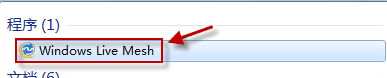
2.在弹出来的窗口中,我们点击Internet explorer下方的对收藏夹启用同步。

3.完成之后,我们便可以看到如下图中成功的提示,若是不想同步,就点击下方的关闭同步即可。
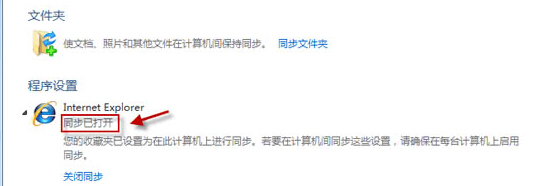
大家想在哪台电脑上实现IE浏览器的同步功能,就在哪台电脑上进行上述的操作就好了。
- win7旗舰版
- 大地Win7 SP1 X86稳定装机版V2015.08_最新32位装机版下载
- 系统之家GHOST WIN7 SP1 32位旗舰版V2016.11系统下载
- 大地GHOST WIN7 SP1 64位旗舰版V2016.08_大地WIN7旗舰版
- 风林火山ghost win7 32位旗舰版系统下载v2017.11
- 雨林木风win7 64位旗舰官方经典版 V2016.12
- win7纯净版
- 深度技术GHOST WIN7 SP1纯净版32位V2016.02_深度技术WIN7系统下载
- 深度技术GHOST WIN7 SP1 64位纯净版V2016.05_深度技术WIN7纯净系统
- 系统之家GHOST WIN7 64位纯净版V2016.06_最新系统之家WIN7纯净版
- 电脑公司win7 64位纯净版iso下载 v2017.12
- 新萝卜家园 GHOST WIN7 SP1 64位纯净版V2016.08_WIN7纯净版64位系统
- 相关推荐
- 小编推荐
- 系统下载
温馨提示:这里是下载地址,点击即可高速下载!
- Win7旗舰版
- Win7纯净版
- Win7系统排行
 深度技术 Ghost Win7 SP1 X86旗舰专业版(32位)2014.05 系统下载深度技术 Ghost Win7 SP1 X86旗舰专业版(32位)2014.05 系统下载
深度技术 Ghost Win7 SP1 X86旗舰专业版(32位)2014.05 系统下载深度技术 Ghost Win7 SP1 X86旗舰专业版(32位)2014.05 系统下载 中关村Ghost win7 旗舰版2014V3 最新 win7 32位系统下载中关村Ghost win7 旗舰版2014V3 最新 win7 32位系统下载
中关村Ghost win7 旗舰版2014V3 最新 win7 32位系统下载中关村Ghost win7 旗舰版2014V3 最新 win7 32位系统下载 雨林木风 GHOST WIN7 SP1 X64旗舰装机版(64位)2014.05 系统下载雨林木风 GHOST WIN7 SP1 X64旗舰装机版(64位)2014.05 系统下载
雨林木风 GHOST WIN7 SP1 X64旗舰装机版(64位)2014.05 系统下载雨林木风 GHOST WIN7 SP1 X64旗舰装机版(64位)2014.05 系统下载 雨林木风 GHOST WIN7 SP1 X86旗舰装机版(32位)2014.05 系统下载雨林木风 GHOST WIN7 SP1 X86旗舰装机版(32位)2014.05 系统下载
雨林木风 GHOST WIN7 SP1 X86旗舰装机版(32位)2014.05 系统下载雨林木风 GHOST WIN7 SP1 X86旗舰装机版(32位)2014.05 系统下载 番茄花园GhostWIN7 SP1 X86装机版2014.04 最新32位旗舰版下载番茄花园GhostWIN7 SP1 X86装机版2014.04 最新32位旗舰版下载
番茄花园GhostWIN7 SP1 X86装机版2014.04 最新32位旗舰版下载番茄花园GhostWIN7 SP1 X86装机版2014.04 最新32位旗舰版下载 新萝卜家园 GhostWin7_SP1 X86极速旗舰版(32位)v2014.05 系统下载新萝卜家园 GhostWin7_SP1 X86极速旗舰版(32位)v2014.05 系统下载
新萝卜家园 GhostWin7_SP1 X86极速旗舰版(32位)v2014.05 系统下载新萝卜家园 GhostWin7_SP1 X86极速旗舰版(32位)v2014.05 系统下载 电脑公司 GhostWin7_SP1 X64旗舰特别版(64位)v2014.05 系统下载电脑公司 GhostWin7_SP1 X64旗舰特别版(64位)v2014.05 系统下载
电脑公司 GhostWin7_SP1 X64旗舰特别版(64位)v2014.05 系统下载电脑公司 GhostWin7_SP1 X64旗舰特别版(64位)v2014.05 系统下载 技术员联盟 GhostWin7 Sp1 X64装机旗舰版(64位)2014.05 系统下载技术员联盟 GhostWin7 Sp1 X64装机旗舰版(64位)2014.05 系统下载
技术员联盟 GhostWin7 Sp1 X64装机旗舰版(64位)2014.05 系统下载技术员联盟 GhostWin7 Sp1 X64装机旗舰版(64位)2014.05 系统下载
- U盘装系统工具
- 重装系统工具
- 软件下载
